- 1. rész Konvertálja a WAV-ot MP4-re a Fonelab Video Converter Ultimate segítségével
- 2. rész A WAV konvertálása MP4 formátumba az iMovie segítségével
- 3. rész A WAV konvertálása MP4-re VLC használatával
- 4. rész A WAV konvertálása MP4-re a Movavi segítségével
- 5. rész A WAV konvertálása MP4 online formátumba
- 6. rész. GYIK a WAV MP4 formátumba konvertálásával kapcsolatban
konvertálja az MPG / MPEG fájlokat MP4 formátumba gyors sebességgel és magas kimeneti kép / hangminőséggel.
- Konvertálja az AVCHD MP4-re
- Konvertálja az MP4 fájlt WAV-ként
- Konvertálja az MP4 WebM-re
- MPG konvertálása MP4-re
- Az SWF átalakítása MP4-re
- MP4 átalakítása OGG-re
- VOB konvertálása MP4-ba
- Az M3U8 átalakítása MP4-re
- MP4 átalakítása MPEG-re
- Feliratok beágyazása az MP4-be
- MP4 osztók
- Távolítsa el az audio eszközt az MP4-ből
- Konvertálja a 3GP videókat MP4-re
- MP4 fájlok szerkesztése
- AVI konvertálása MP4-ba
- A MOD átalakítása MP4-ba
- MP4 átalakítása MKV-ra
- A WMA konvertálása MP4 formátumra
- MP4 konvertálása WMV-re
A WAV konvertálása MP4-re: Az 5 legjobb hasznos megoldás [2023]
 Frissítve: Lisa Ou / 10. február 2022. 16:00
Frissítve: Lisa Ou / 10. február 2022. 16:00A két leggyakoribb és legnépszerűbb fájlformátum a WAV és az MP4. Eltekintve attól, hogy a WAV egy hangfájl, míg az MP4 egy videofájl formátum, amely hangot is tartalmazhat, a fájlméret, a minőség és a kompatibilitás a három jelentős különbség e formátumok között. Ha zenei videókat vagy diavetítést szeretne készíteni egy hang- vagy zenefájlból, akkor azt videofájllá kell konvertálnia. És az egyik legpraktikusabb módja annak zene konvertálása egy videóhoz, különösen, ha WAV-fájlja van, MP4 formátumba konvertálnia kell. Az adattömörítés miatt az MP4 fájlok sokkal kisebbek, mint a WAV fájlok, és széles körű kompatibilitást biztosítanak. Tehát a hasznos technikák segítségével tanulja meg, hogyan lehet .wav fájlt .mp4 formátumba konvertálni.
![A WAV konvertálása MP4-re: Az 5 legjobb hasznos megoldás [2023]](https://www.fonelab.com/images/video-converter-ultimate/convert-wav-to-mp4.jpg)

Útmutató
- 1. rész Konvertálja a WAV-ot MP4-re a Fonelab Video Converter Ultimate segítségével
- 2. rész A WAV konvertálása MP4 formátumba az iMovie segítségével
- 3. rész A WAV konvertálása MP4-re VLC használatával
- 4. rész A WAV konvertálása MP4-re a Movavi segítségével
- 5. rész A WAV konvertálása MP4 online formátumba
- 6. rész. GYIK a WAV MP4 formátumba konvertálásával kapcsolatban
1. rész Konvertálja a WAV-ot MP4-re a Fonelab Video Converter Ultimate segítségével
FoneLab Video Converter Ultimate az egyik legjobb eszköz, amellyel bármilyen hang- és videóformátumot konvertálhat másikba, például videofájlt audiofájl formátumba, és fordítva. Nem csak ez, az eszköz számos funkciót is kínál, például szerkesztheti és testreszabhatja a videót vagy a hangot, mielőtt az igényeinek megfelelően konvertálná. Egy másik dolog, több fájlt is egyesíthet egy fájlba, és sok fájlt konvertálhat különböző vagy azonos formátumba. Ennek ellenére biztosan konvertálhatja a WAV-ot MP4-re Windows vagy Mac rendszeren a FoneLab Video Converter Ultimate segítségével. Tökéletes partner az Ön igényeinek az átalakítás során. Használja ezt az alábbi lépések végrehajtása során.
A Video Converter Ultimate a legjobb video- és audiókonvertáló szoftver, amely képes az MPG / MPEG MP4 formátumba konvertálni gyors és nagy teljesítményű kép / hang minőséggel.
- Konvertáljon bármilyen video- vagy audiofájlt, például MPG, MP4, MOV, AVI, FLV, MP3 stb.
- Támogatja a 1080p / 720p HD és 4K UHD videó konvertálást.
- Hatékony szerkesztési funkciók, mint a Vágás, Vágás, Forgatás, Effektusok, Javítás, 3D és így tovább.
A WAV MP4-re konvertálásának lépései a FoneLab Video Converter segítségével:
1 lépésKezdésként töltse le és telepítse a FoneLab Video Converter Ultimate alkalmazást. És a telepítési folyamat után automatikusan megnyílik.

2 lépésEzután a fő felületen kattintson a gombra Fájlok hozzáadása gombot a bal oldali ablaktáblán, vagy kattintson a gombra plusz jelentkezzen be a közepén, hogy hozzáadja a konvertálni kívánt WAV fájlokat a számítógépéről.

3 lépésA fájl kiválasztása után Ön döntheti el, hogy módosítsa a kötet és a Késleltetés lehetőségre kattintva szerkesztése gomb. Vághatod is a WAV fájl időtartama a gombra kattintva vágás gombot.
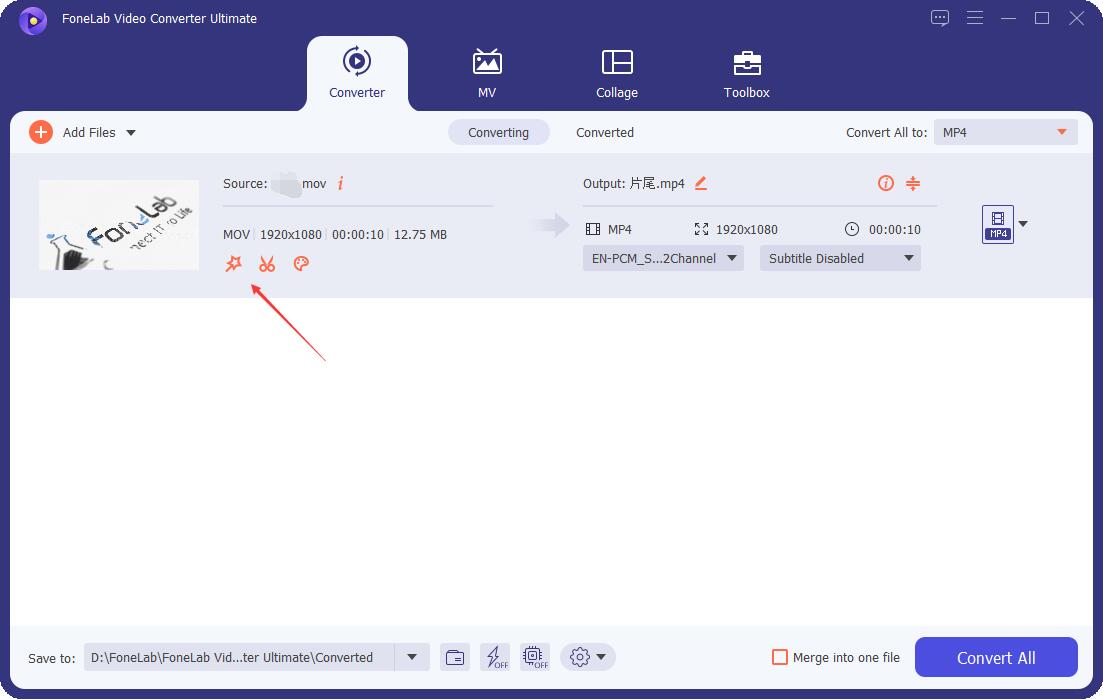
4 lépésHa végzett a módosítással, kattintson a melletti téglalap mezőre Összes konvertálása opcióhoz a kezelőfelület jobb oldalán. Ezután válassza ki a HEVC MP4 a legördülő menüből.

5 lépésEzután léphet a Megtakarítás részt a fő felület bal alsó részén, és válassza ki a konvertált fájl mentési helyét.
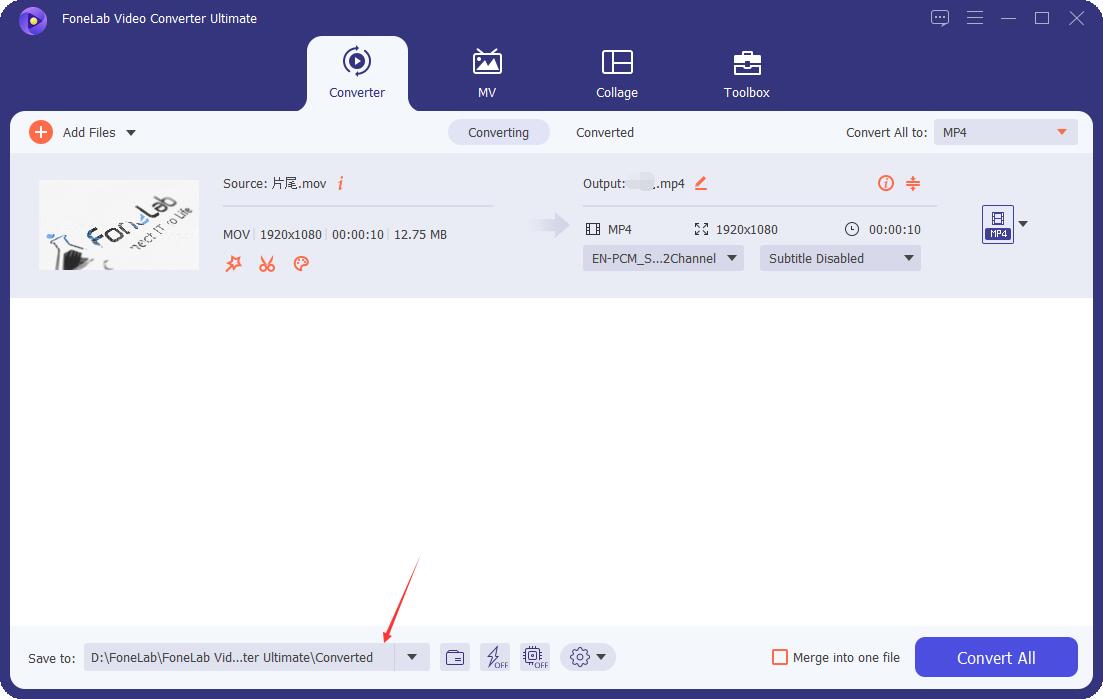
6 lépésVégül rákattinthat a Összes konvertálása a felület bal alsó részén. A konvertált fájlt pedig a számítógépe kiválasztott mappájába menti.

Most, ha képeket szeretne hozzáadni vagy diavetítést szeretne készíteni, használhatja az MP4-re konvertált WAV-fájlt. Bármit megtehet, miután konvertálta a FoneLab Video Converter Ultimate segítségével. Valójában a legjobb WAV-MP4 konverternek tekinthető. Ezt az eszközt pedig a legjobb tulajdonságai és a támogatott fájlformátumok kiváló száma miatt ajánljuk.
A Video Converter Ultimate a legjobb video- és audiókonvertáló szoftver, amely képes az MPG / MPEG MP4 formátumba konvertálni gyors és nagy teljesítményű kép / hang minőséggel.
- Konvertáljon bármilyen video- vagy audiofájlt, például MPG, MP4, MOV, AVI, FLV, MP3 stb.
- Támogatja a 1080p / 720p HD és 4K UHD videó konvertálást.
- Hatékony szerkesztési funkciók, mint a Vágás, Vágás, Forgatás, Effektusok, Javítás, 3D és így tovább.
2. rész A WAV konvertálása MP4 formátumba az iMovie segítségével
Ha azt szeretnénk, hogy kötegelt átalakítás MP3 - OGG fájlok nagy fájlmérettel, a FoneLab Video Converter Ultimate a leggyorsabb megoldás. Konvertálhat audio fájlokat MP3-ról OGG-re Windows és Mac rendszeren 60x gyorsabb sebességgel. Nincs szükség a hálózatra való csatlakozásra. Így az audio konvertálási sebességet nem korlátozza a Wi-Fi sebesség. A nagyméretű MP3 fájlokat gyorsan konvertálhatja OGG formátumba kiváló minőségben.
Átalakíthatja a WAV fájlt MP4-re az iMovie segítségével? Ha Ön iPhone vagy Mac felhasználó, valószínűleg ezt az alkalmazást gondolta a fájlok konvertálásának első lehetőségének. Nos, valójában egy olyan alkalmazásként ismert, ahol fényképeket és zenét használva videót készíthet. Ezen kívül olyan szerkesztési funkciókkal is rendelkezik, mint az osztott képernyő, hangerősítő, kép a képben effektus és még sok más. Szerencsére ezzel is konvertálhatja WAV fájljait MP4 formátumba videó létrehozásával. Íme, hogyan kell vele csinálni.
A WAV-nak MP4-re konvertálásának lépései Mac rendszeren az iMovie segítségével:
1 lépésMindenekelőtt indítsa el az iMovie-t Mac számítógépén.
2 lépésEzt követően kattintson Új új projekt elindításához. Ezután kattintson a My Media opciót, és importálja a WAV fájlokat és fényképeket a Mac számítógépéről.
3 lépésEzután adja hozzá a fényképeket és a WAV-fájlt az idővonalhoz a ikonra kattintva plusz jel. Az audiofájl elhelyezéséhez pedig húzza a képek jobb oldalát.
4 lépésEzt követően, ha feliratot vagy szöveget szeretne hozzáadni a videóhoz, megteheti.
5 lépésVégül kattintson a Megosztás ikont az iMovie fő felületének jobb felső részén, hogy végül exportálhassa a videofájlt. Sőt, közvetlenül megoszthatja a Facebookon, e-mailben, YouTube-on stb.
Az egyetlen hátránya azonban az, hogy nem látja az MP4 opciót exportáláskor, ellentétben a FoneLab Video Converter Ultimate-vel. Lehetővé teszi, hogy megtekintse az összes formátumot, amelyet a fájl konvertálásához használhat.
3. rész A WAV konvertálása MP4-re VLC használatával
A VLC Media Player is az egyik legnépszerűbb médialejátszó. Itt nemcsak lejátszhatja a médiát vagy videóit, hanem konvertálhatja is azokat. A VLC fájlkonverziós funkcióval rendelkezik. Annak ellenére, hogy nem konvertálja pontosan a WAV-ot MP4-re, az Ön igényeinek is megfelel. Tekintse meg az alábbi lépéseket a jelenlegi fájlformátum másikra konvertálásához.
A WAV MP4-re konvertálásának lépései VLC használatával:
1 lépésElőször nyissa meg a VLC Media Player alkalmazást a számítógépén.
2 lépésEzután kattintson a Média opciót a főmenüben a fő felület bal felső sarkában. Ezután a legördülő menüben kattintson a Átalakítás / Save opciót.
3 lépésEzt követően kattintson a hozzáad gombot a Fájl kiválasztása részben, hogy hozzáadja a konvertálni kívánt fájlt a felugró ablakban.
4 lépésHa végzett a kiválasztással, kattintson a Átalakítás / Save az ablak alsó részén. Ezután egy másik ablakba kerül. És látni fogja a profil szakasz alatt beállítások.
5 lépésEttől kezdve kiválaszthatja a WAV-fájl konvertálásához szükséges fájlformátumot. Mivel WAV-fájlt konvertál MP4-re, válassza az MP4-et tartalmazó lehetőséget. Ezután kattintson Tallózás válassza ki, hova szeretné menteni a konvertált fájlt. Végül kattintson a Rajt gombot az átalakítás elindításához.
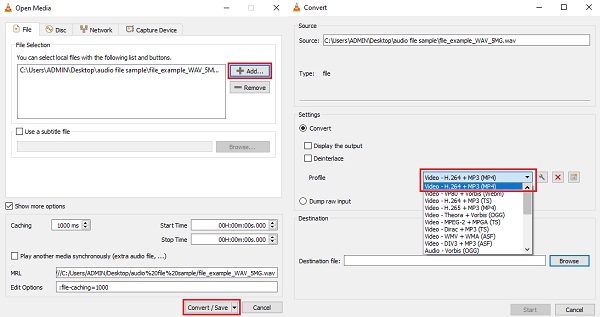
Ez az!
4. rész A WAV konvertálása MP4-re a Movavi segítségével
Egy másik funkcionális konvertáló eszköz, amellyel WAV fájlokat konvertálhat MP4 fájlokká, a Movavi Video Converter. Számos fájlformátumot is támogat. Ez a program lehetővé teszi a média lejátszását több mint 200 típusú eszközön. Ha Ön YouTube-felhasználó, most már nem kell aggódnia, hogyan változtassa meg a WAV-fájlt egy videóra, például MP4-re, mivel az eszköz lehetővé teszi, hogy alkalmas legyen ilyen közösségi oldalakra. Lásd az alábbi lépéseket.
A WAV konvertálása MP4-re a Movavi segítségével:
1 lépésElőször is töltse le és telepítse a Movavi Video Converter programot a számítógépére.
2 lépésEzután kattintson a Média hozzáadása gombra a fő felület bal felső részén. Válassza az Add Audio opciót, majd válassza ki a konvertálni kívánt WAV-fájlt.
3 lépésEzután lépjen a Videó fülre, majd kattintson az MP4 ikonra. Továbbá, hogy nyissa meg a beállítások részben kipipálhatja a Fogaskerekű ikonra.
4 lépésEzt követően módosíthatja a fájlok minőségét és méretét, hogy kisebbre szabhassa őket, hogy megőrizze a meghajtó tárhelyét. Ezután kattintson a Tömörítse a fájlt gombot, és állítsa be a beállításokat igényei szerint. És ezeket a beállításokat egyszerre alkalmazhatja egy fájlra.
5 lépésEzután kattintson a gombra Megtakarítás lehetőséget, hogy kiválasszon egy mappát, ahová a konvertált fájlt tárolni szeretné. Végül kattintson a Megtérít gombot a folyamat elindításához. És ez az!
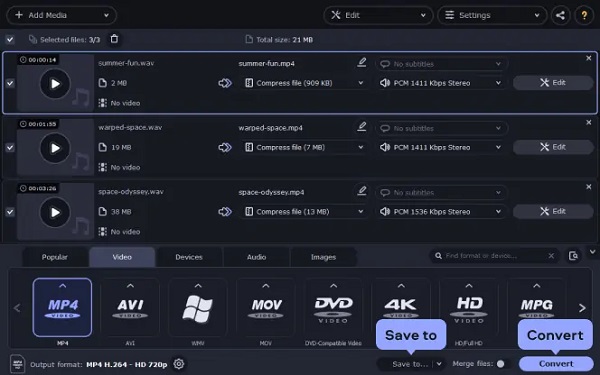
Bár a Movavi jó eszköz, nem tagadhatjuk, hogy kissé összetett. Nem igazán kellemes a szemnek, különösen a képernyője vagy a felhasználói felülete (UI). Tehát néhány felhasználó küszködik emiatt. Ezért ismét nagyon ajánljuk a FoneLab Video Converter Ultimate alkalmazást. Egyszerű és felhasználóbarát eszköz.
5. rész A WAV konvertálása MP4 online formátumba
Az egyik híres online konverter, amely segíthet a fájlformátumok konvertálásában, a ZamZar. Ha inkább online konvertál fájlokat, ez a módszer tökéletes az Ön számára. Ez az online eszköz sok fájltípust képes konvertálni, és képes kezelni a tömörítéseket is. A ZamZar használatának hátránya azonban egy kicsit lassabb konverziós folyamat, mint más megoldások. Ezért a következőképpen használhatja ezt az eszközt a WAV-fájlok MP4-re konvertálásához.
A WAV online MP4 formátumba konvertálásának lépései:
1 lépésElőször keressen, és lépjen a ZamZar Online fájlkonverziós webhelyre.
2 lépésEzután automatikusan megjelenik a Fájlok hozzáadása gombra, kattintson rá, és adja hozzá a konvertálni kívánt WAV-fájlt.
3 lépésEzután válassza ki az MP4-et a konvertálni kívánt WAV-fájl formátumaként.
4 lépésVégül kattintson a Megtérít gombot az átalakítási folyamat elindításához. És töltse le, hogy elmentse a számítógépére.
Nesze!
6. rész. GYIK a WAV MP4 formátumba konvertálásával kapcsolatban
1. Milyen előnyökkel jár a WAV fájl használata?
Bár a WAV-fájlok rengeteg tárhelyet foglalnak el, mivel tömörítetlenek, jobb hangminőséget kínálnak. Más szavakkal, elsősorban veszteségmentes fájlformátumként írják le. Ezenkívül nem veszíti el az audiofájl egyetlen részét sem. Tehát ez az egyik dolog, ami előnyösebbé teszi ennek a fájlformátumnak a használatát.
2. Melyik a jobb, WAV vagy MP4?
Valójában ezek a formátumok olyan tulajdonságokkal rendelkeznek, amelyek kiemelik őket. A WAV kiváló hangminőséggel rendelkezik nagy fájlmérettel és korlátozott kompatibilis eszközökkel. Míg az MP4 több médiafájlt is tartalmaz, és szinte minden eszközhöz alkalmas. Attól függően, hogy mire van szüksége, dönti el, melyik a jobb, és mi előnyösebb.
Összefoglalva, most sokféleképpen konvertálhatja a WAV-ot MP4-re. És mind ez az 5 hasznos megoldás garantálja, hogy ezek megbízható és működőképes módszerek. De köztük pl. FoneLab Video Converter Ultimate az, amelyet igazán ajánlunk, ha a konvertálásról és szolgáltatásainak kiválóságáról van szó. Ennek ellenére a választás a tiéd.
A Video Converter Ultimate a legjobb video- és audiókonvertáló szoftver, amely képes az MPG / MPEG MP4 formátumba konvertálni gyors és nagy teljesítményű kép / hang minőséggel.
- Konvertáljon bármilyen video- vagy audiofájlt, például MPG, MP4, MOV, AVI, FLV, MP3 stb.
- Támogatja a 1080p / 720p HD és 4K UHD videó konvertálást.
- Hatékony szerkesztési funkciók, mint a Vágás, Vágás, Forgatás, Effektusok, Javítás, 3D és így tovább.
